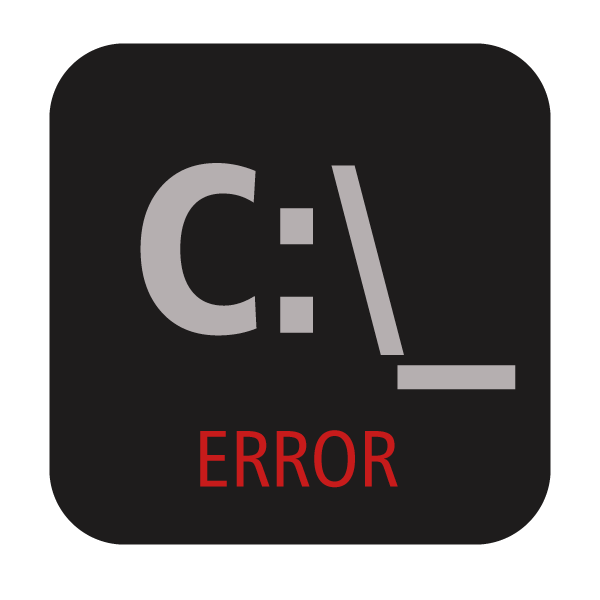Зміст

Файли з розширенням XSD часто викликають плутанину у користувачів. Це пояснюється тим, що існує два типи цього формату, які представляють собою абсолютно різну за типом інформацію. Тому не варто засмучуватися, якщо звичне додаток не змогло його відкрити. Можливо, просто попався файл іншого типу. У чому полягають відмінності між файлами XSD і якими програмами їх можна відкрити, буде розглянуто далі.
Схема документа XML
Схема документа XML ( X ML S chema D efinition) &8212; це найбільш часто зустрічається тип файлів XSD. Він відомий ще з 2001 року. У цих файлах міститься найрізноманітніша інформація, що описує XML-дані &8212; їх структура, елементи, атрибути та інше. Для того щоб відкрити файл такого типу, існує безліч способів. А для прикладу візьмемо найпростіший зразок цього формату (схема замовлення на покупку), який пропонується корпорацією Майкрософт.
Спосіб 1: редактори XML
XML-редактори є більш відповідним програмним забезпеченням для відкриття файлів XSD, так як саме з їх допомогою створюються файли подібного типу. Розглянемо деякі з них детальніше.
XML Notepad
Дана програма являє собою один з варіантів &171;Блокнота&187; від Майкрософт, спеціально призначений для роботи з XML-файлами. Відповідно, і XSD можна вільно відкривати і редагувати з її допомогою.
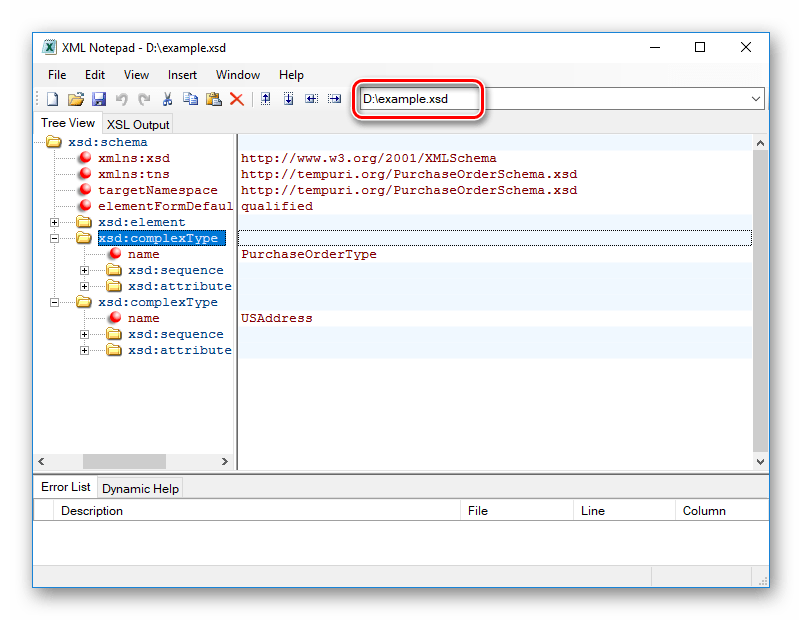
XML Notepad
надає набагато більше можливостей в порівнянні з програмами, описаними вище. Крім підсвічування синтаксису, там в автоматичному режимі здійснюється визначення структури документа і виводиться в зручному для перегляду і редагування вигляді.
Oxygen XML Editor
На відміну від попереднього, цей програмний продукт є набагато серйознішим засобом для розробки XML-документів. Структуру файлу XSD він представляє у вигляді барвистої таблиці
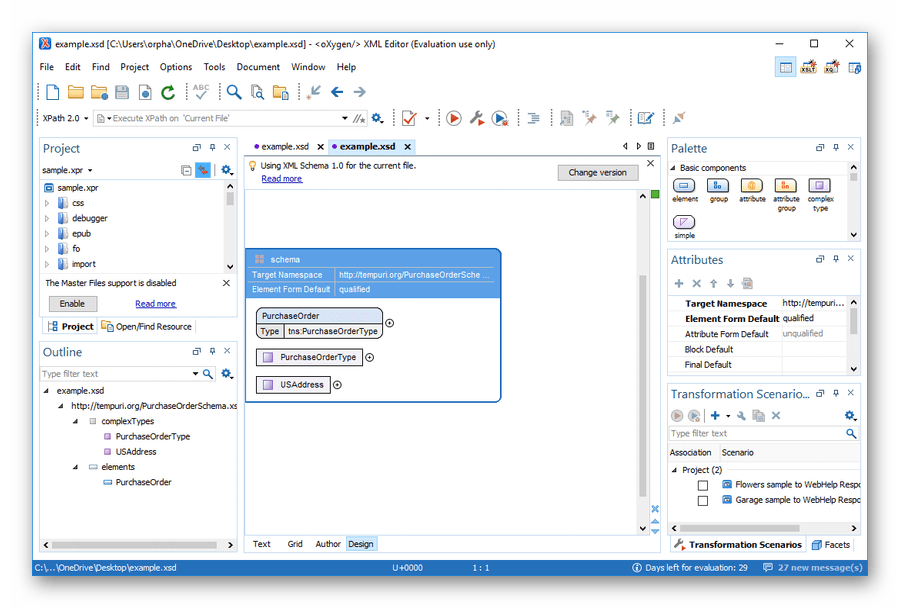
Дана програма є мультиплатформенной як у вигляді самостійного додатки, так і як плагін Eclipse.
Відкрити файли XSD можна і за допомогою більш &171;важких&187; програмних продуктів, наприклад, таких як Microsoft Visual Studio, Progress Stylus Studio та інших. Але всі вони являють собою інструменти для професіоналів. Встановлювати їх тільки з метою відкрити файл не має сенсу.
Спосіб 2: Браузери
Відкриваються файли XSD і в будь-якому браузері. Для цього можна точно так же скористатися контекстним меню або меню &171;Файл&187; (якщо таке є в браузері). А можна просто прописати шлях до файлу в адресному рядку браузера або перетягнути його у вікно веб-провідника.
Ось як виглядає наш зразок, відкритий у Google Chrome
:
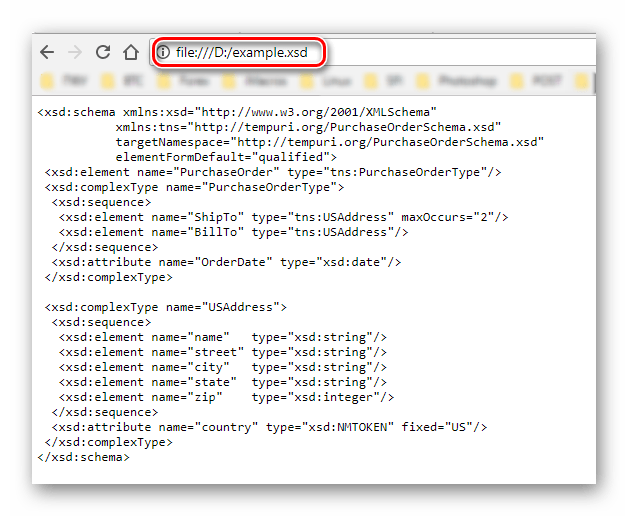
А це він же, але вже в
Яндекс Браузері
:
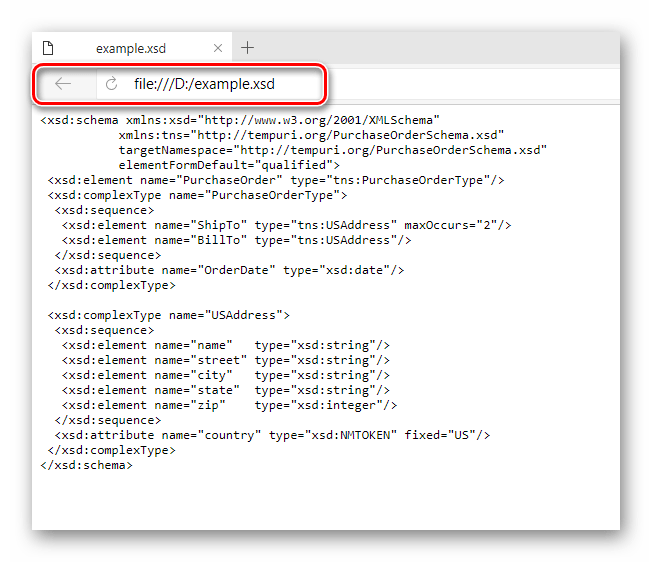
А тут він уже в
Opera
:
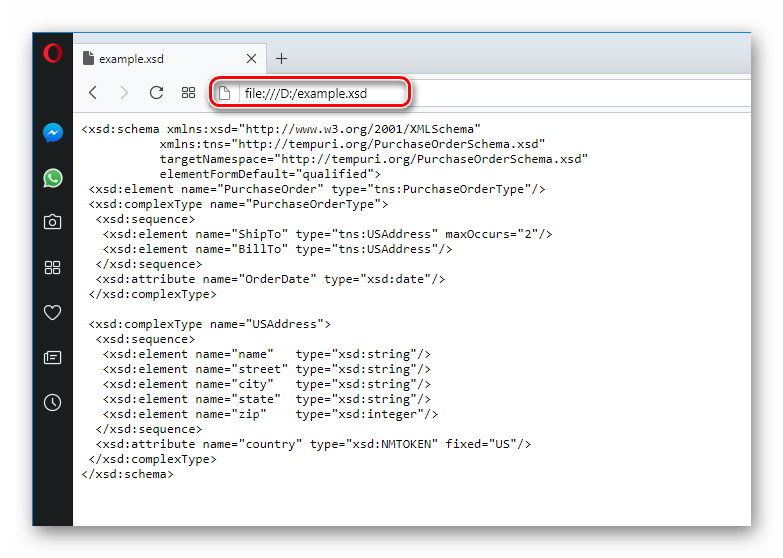
Як бачимо, принципової різниці немає. Варто тільки відзначити, що браузери годяться лише для перегляду файлів такого типу. Редагувати що-небудь в них не можна.
Спосіб 3: Текстові редактори
Через простоту своєї структури файли XSD легко відкриваються практично будь-яким текстовим редактором і можуть там вільно змінюватися і зберігатися. Відмінності полягають лише в зручності перегляду і редагування. Їх можна відкривати безпосередньо з текстового редактора, або з контекстного меню, вибравши опцію &171; Відкрити за допомогою&187; .
Ось приклади того, як це можна зробити за допомогою різних текстових редакторів:
Блокнот
Це найпростіше додаток для роботи з текстовими файлами, за замовчуванням присутнє в будь-якій версії Windows. Так виглядає наш зразок, відкритий в&171; блокноті & 187;:
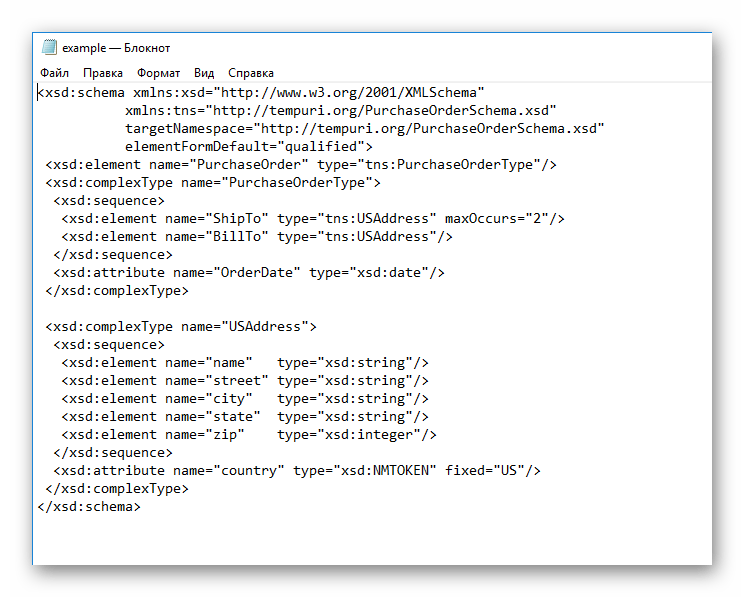
Через відсутність зручностей редагувати XSD-файл в ньому буде важкувато, але для швидкого ознайомлення з його вмістом &171;Блокнот&187; цілком може згодитися.
WordPad
Ще один незмінний компонент Windows, в порівнянні з &171;Блокнотом&187; володіє більш розширеним функціоналом. Але на відкритті XSD-файлу це ніяк не відбивається, оскільки даний редактор також не надає ніяких додаткових зручностей для його перегляду і редагування.
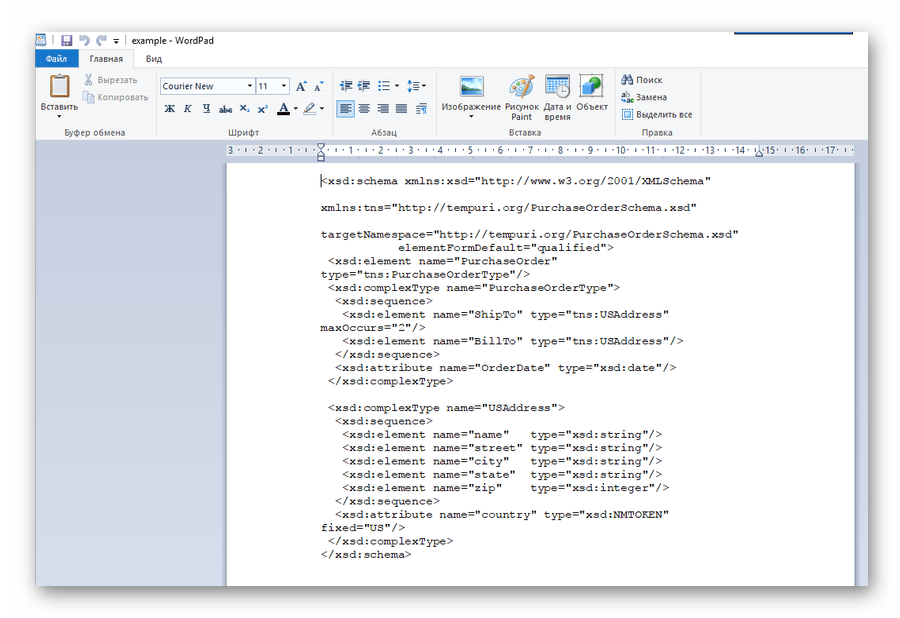
Як бачимо, за винятком інтерфейсу програми, нічого в відображенні файлу XSD, в порівнянні з Блокнотом, не змінилося.
Notepad++
Ця програма являє собою той же &171;Блокнот&187;, але з цілим рядом додаткових функцій, про що і свідчать плюси в назві. Відповідно і файл XSD, відкритий в Notepad++
виглядає набагато привабливіше завдяки функції підсвічування синтаксису. Це робить набагато більш зручним і процес його редагування.

Відкрити файли XSD можна і в більш складних текстових процесорах, таких як MS Word або LibreOffice . Але так як ці програмні продукти не призначені спеціально для редагування таких файлів, відображатися вони будуть точно так же, як і в &171;блокноті&187;.
Схема вишивки хрестиком
Ще одна іпостась розширення XSD &8212; це схема вишивки хрестиком. Відповідно, в цьому випадку даний формат файлу являє собою зображення. У цих файлах крім самої картинки присутні також колірна легенда і докладний опис для створення вишивки. Відкрити такий файл XSD можна єдиним способом.
Програма Pattern Maker For Cross Stitch є основним засобом для відкриття схем вишивки, так як розроблена спеціально для їх створення і редагування. Ось так виглядає відкритий в Pattern Maker
файл XSD.
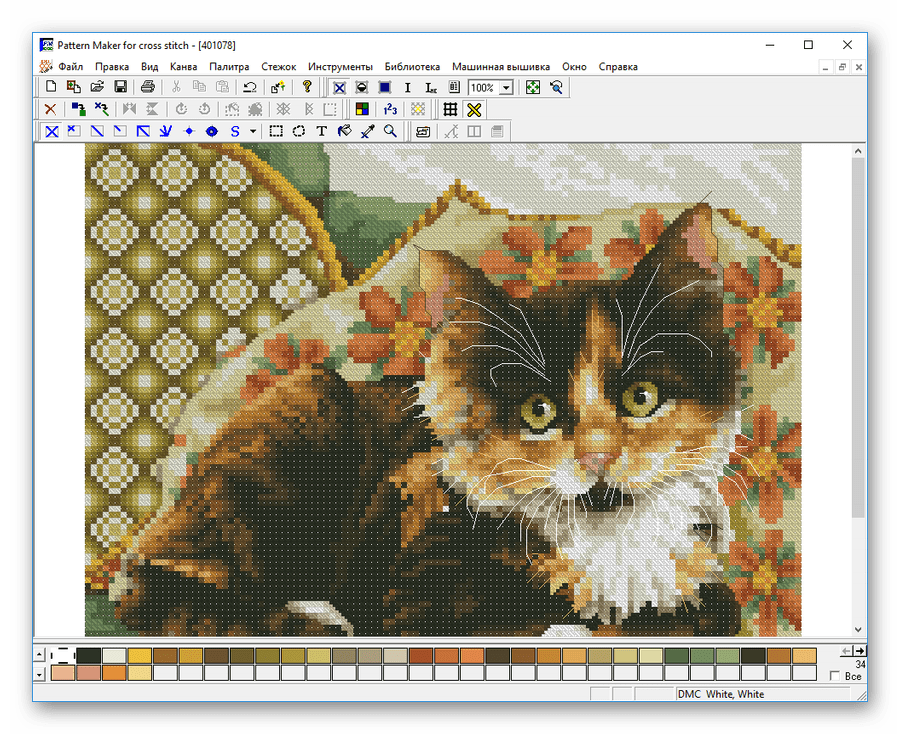
Програма має багатий інструментарій. Крім того, її можна легко русифікувати. До того ж вона поширюється на безкоштовній основі.
Таким чином, формат файлу XSD, в основному, є схемою XML-документа. Якщо вона не відкривається текстовими редакторами, значить перед нами файл, що містить схему вишивки хрестиком.